一些小伙伴在使用wps进行文档编辑的过程中,会对文档中的段落进行相应的编辑操作,而其中想要对文档进行段落行间距的调整时,发现无法调整,这种问题很多小伙伴不知道是怎么回事,其实出现这样的情况应该是自己定义了网格样式,或者是编辑的文字样式出现了相关的错误,那么我们可以通过取消定位网格以及清除文档中的格式,之后再重新进行设置段落行间距就好了,下方是关于如何使用WPS文档解决无法调整行间距的具体操作方法,如果你需要的情况下可以看看方法教程,希望对大家有所帮助。

1.首先,我们需要打开一篇无法调整行间距的文档,如图所示。

2.之后将文档中的内容全部选中,然后进行右键点击,在旁边出现的菜单选项中选择【段落】选项进入。

3.这时即可打开一个设置段落的页面,在该页面中将【如果定位了文档网格,则自动调整右缩进】选项取消勾选,再进行设置行间距即可。

4.此外,你也可以通过点击开始菜单工具栏中的【清除格式】按钮,将文档中的所有格式样式进行清除干净。

5.之后,即可查看到文档中的所有格式样式都会恢复到原来的样子,这时在进行调整行间距或者样式就好了。

以上就是关于如何使用WPS文档无法调整行间距的具体操作方法,相信很多小伙伴在编辑文档的时候都有遇到过这样的问题,那么就可以按照以上小编的方法教程进行解决就好了,感兴趣的话可以试试哦。
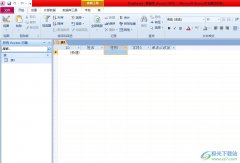 access设置男女性别选项的教程
access设置男女性别选项的教程
access是由微软发布的关系数据库管理系统,它提供了表、查询、......
 win7优化后鼠标和键盘同时失灵不能输入密
win7优化后鼠标和键盘同时失灵不能输入密
最近,有些小伙伴表示自己在win7优化后鼠标和键盘同时失灵不能......
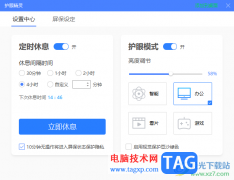 360桌面助手关闭屏幕保护的方法
360桌面助手关闭屏幕保护的方法
在360桌面助手中不仅可以进行桌面整理,也可以进行截屏、搜索......
 电脑系统坏了用手机做系统教程
电脑系统坏了用手机做系统教程
有时候电脑在使用过程中会出现系统损坏的情况,令很多不懂电......
 主板更换完整教程:更换主板时需要注意
主板更换完整教程:更换主板时需要注意
更换主板是电脑维修中一项较为复杂的任务,涉及多个环节和细......

WPS文档是一款非常好用的文本处理软件,该软件功能强大,很多小伙伴都在使用。如果我们需要在电脑版WPS文档中设置文本边框效果,小伙伴们知道具体该如何进行操作吗,其实操作方法是非常...
现在是讲效率的年代,我们怎样才能够在Word中快起来呢?下面是小编觉得word中最实用10个应用技巧。 1.快速定位到上次编辑位置 打开Word文件后,按下Shift+F5键您就会发现光标已经快速...

word中按空格键时后面的字被删除怎么解决 为什么Word中按空格键后面的字会删掉,word中按空格键时后面的字被删除怎么解决 为什么Word中按空格键后面的字会删掉 我们在操作word时有时会发现...
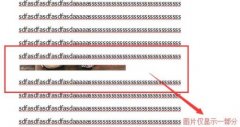
在使用word进行编辑的时候,可能有的朋友遇到了加入的图片无法全部显示这种情况,该怎么呢?接下来小编就为大家带来了word图片无法全部显示的解决办法哦,遇到相同情况的朋友可以来参考参...

很多小伙伴在对文字文档进行编辑时都会选择使用Word程序,因为在Word程序中,我们不仅可以编辑文档内容,还可以给文字添加各种效果,例如阴影效果。当我们需要需要给文字添加阴影效果时...

添加项目符号后,如果对其格式不满意,可以进行自定义修改。方法为:先选定这些要重新设置的段落(当然,也可以直接对未设置项目符号的段落进行如下操作),再执行格式项目符号...
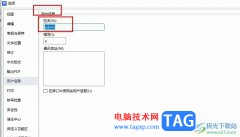
很多小伙伴在对文字文档进行编辑时都会选择使用WPS软件,因为WPS中有许多实用功能,能够帮助我们提高文字文档的编辑效率。有的小伙伴在使用WPS对文字文档进行编辑时,经常会开启修订功能...

许多大学生在制作毕业论文的时候,都会遇到各种各样的问题,比如此篇我们正要提到的 页码从任意页开始 。页码从任意页开始看似简单,但大家都知道在 Word 中如果删除了某个页的...

Word文档是一款非常好用的文字处理软件,在其中我们还可以插入表格,图片,形状,图表等元素,丰富文档内容,插入后我们还可以适当对这些元素进行编辑和处理,非常地方便。如果我们在...

众所周知word软件是一款深受用户喜爱的办公软件,在这款办公软件中用户可以找到各种专业且强大的功能来解决编辑问题,能够很好的帮助用户快速完成编辑工作,因此word软件成为了用户在编...
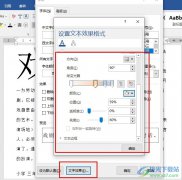
很多小伙伴之所以会选择使用Word程序来对文字文档进行编辑,就是因为在Word程序中我们不仅可以更改文字内容、在文档中添加各种内容,还可以对文字进行填充设置。当我们想要给文字设置渐...

word软件是许多用户经常使用的一款办公软件,有着许多强大且专业的文字处理功能,给用户带来了许多的帮助,当用户在编辑文档文件时,一般都会对文档格式进行简单的设置,当然用户可以...
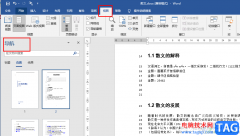
在使用Word程序编辑文档时,很多小伙伴经常会遇到较大的文档,这些文档的内容十分的丰富,我们在查看时为了更好的了解文章的脉络结构,通常需要查看文章的大纲或是目录,一般的目录只...

用户在日常的工作中都会接触到word软件来编辑文档文件,在编辑的过程中,会发现其中的功能是很强大的,能够很好的解决好遇到的编辑问题,因此word软件成为了用户编辑文档时的必备工具,...

很多小伙伴都会选择使用Word程序来对文字文档进行编辑,因为Word中的功能十分的丰富,可以满足我们对于文档的各种需求,并且操作简单,适合刚刚接触Word的新手使用。在编辑文档的过程中,...